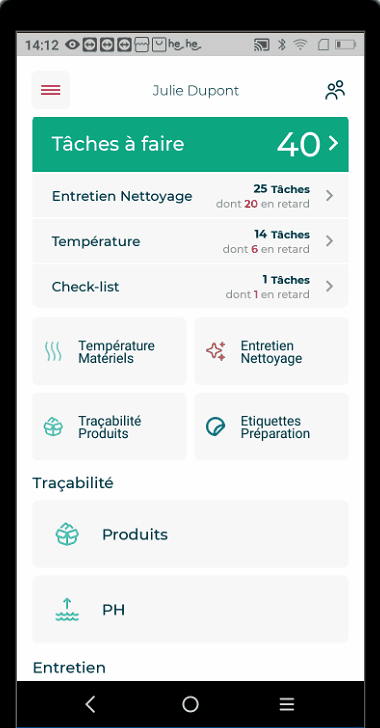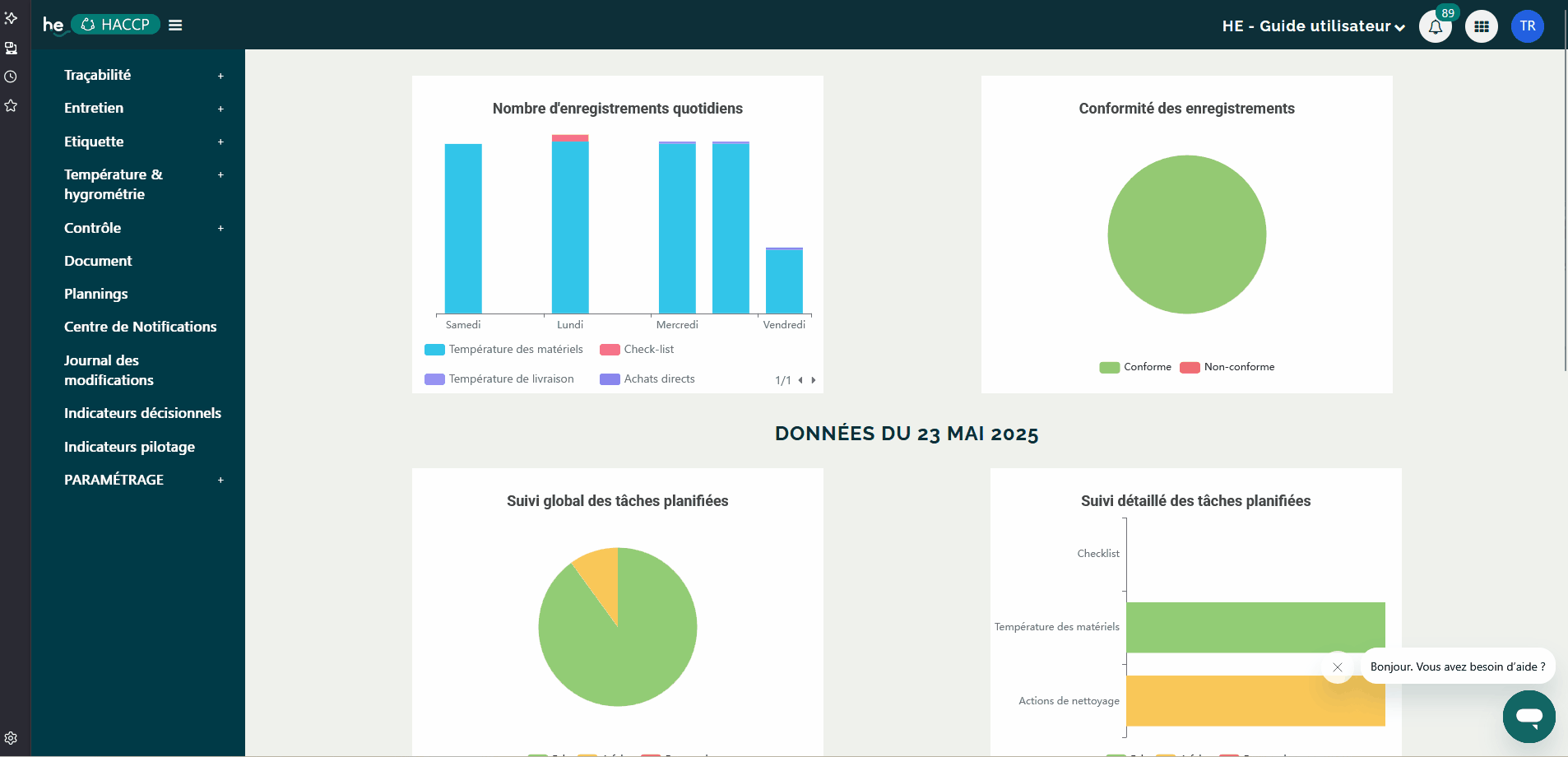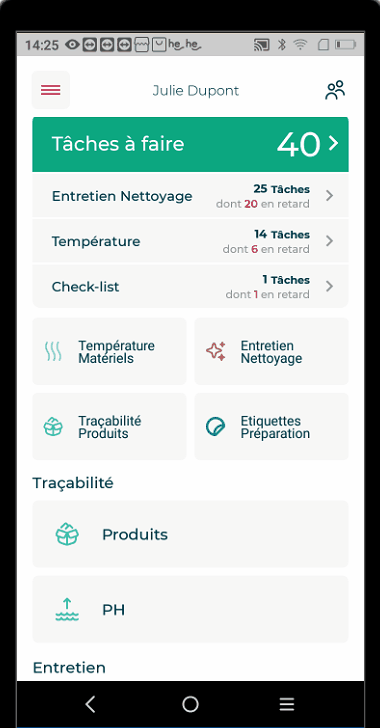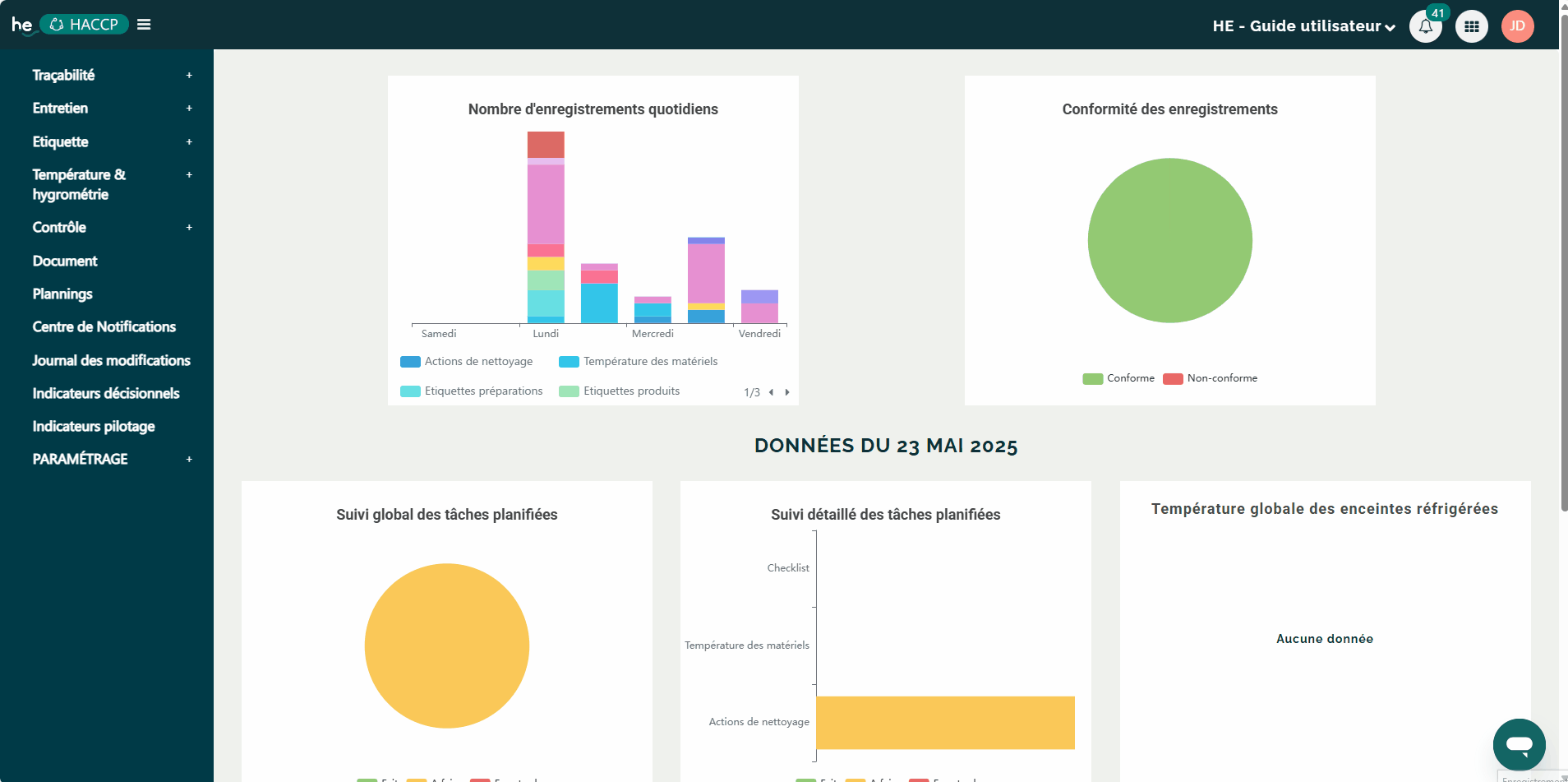🌡️ TEMPÉRATURES : Saisir un relevé de température d’un produit
Dans cet article, retrouvez les points suivants :
1. Enregistrer des températures de produits en stock
2. Enregistrer des températures d’achats directs
3. Enregistrer des températures de navettes
Le module Température Produit doit être actif - tout savoir sur le paramétrage des modules actifs.
1. ENREGISTRER DES TEMPERATURESTEMPÉRATURES DE PRODUITS EN STOCK
|
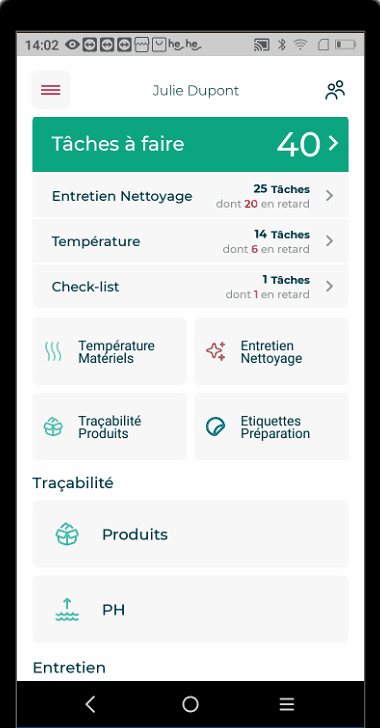 |
2. ENREGISTRER DES TEMPERATURESTEMPÉRATURES D'ACHATS DIRECTS
A. Depuis la tablette
B. Depuis le back-office
- Cliquer sur Température &
hygroméHygrométrie. - Cliquer sur Produit
. - Cliquer sur Achats directs
. - Cliquer sur Ajouter
. - Sé
lectionnezlectionner leFournisseur.fournisseur - Sé
lectionnezlectionner leProduit.produit - Saisir le
Nomnom duProduit.produit - optionnel - Saisir la DLC/DDM
.
- optionnel - Saisir le
NuménumérodudeLotlot - optionnel - Saisir l'heure et la température de départ
- Saisir l'heure
de départ. Saisiret laDate.
température d'arrivée- Choisir un
Signataire.
signataire Cliquer surValider.
3. ENREGISTRER DES TEMPERATURESTEMPÉRATURES DE NAVETTES
A. Depuis la tablette
B. Depuis le back-office
- Cliquer sur Température &
hygroméHygrométrie. - Cliquer sur Produit
. - Cliquer sur Navettes
. - Cliquer sur Ajouter
. - Sé
lectionnezlectionner leFournisseur.fournisseur - Sé
lectionnezlectionner leProduit.produit - Saisir la
TempétempératureProduit.du produit - Saisir la
TempétempératureRéglage.réglée sur le véhicule de livraison - Saisir l'
Immatriculation.immatriculation du véhicule de livraison - optionnel - Saisir l'
heure.heure SaisirVérifier laDate.
date- Sé
lectionnezlectionner leSignataire.signataire Cliquer surValider.